iPhone und iPad synchronisieren – so geht es
Wissen Sie, wie Sie Ihre Kontakte, Bilder und wichtige Dateien usw. auf iPad und iPhone synchronisieren können? In diesem Artikel sammeln wir für Sie die praktischen Methoden.
Viele Menschen haben nicht nur ein iPhone, sondern auch ein iPad, was das Lernen, Arbeiten und Spielen erleichtert. Daher ist es wichtig, dass man Daten auf iPhone und iPad synchronisieren kann, da dies sehr praktisch sein kann. Zum Beispiel, Sie müssen sich keine Sorgen machen, dass Sie Daten durch versehentliches Löschen verlieren. Sie müssen nicht befürchten, dass Sie vergessen, wichtige Dateien zu speichern, weil Sie zu sehr mit der Arbeit oder dem Studium beschäftigt sind. Selbst wenn eines unserer Geräte nur über begrenzten Speicherplatz verfügt, können Sie den Inhalt bedenkenlos löschen. Denn Sie wissen, dass die Informationen bereits auf dem anderen Gerät gespeichert sind. Deswegen zeigen wir Ihnen hier drei Methoden, wie Sie die verschiedenen Daten auf iphone und ipad synchronisieren können.
 Teil 1: iPad und iPhone synchronisieren – mit iCloud
Teil 1: iPad und iPhone synchronisieren – mit iCloud Teil 2: iPhone und iPad synchronisieren – mit AnyTrans
Teil 2: iPhone und iPad synchronisieren – mit AnyTrans Tei l3: iPhone iPad synchronisieren – mit iTunes
Tei l3: iPhone iPad synchronisieren – mit iTunesMethode 1: iPad und iPhone synchronisieren – mit iCloud
Wenn Sie Ihre Kontakte, iMessage und andere Dateien zwischen dem iPad und iPhone synchronisieren wollen, ist diese Methode mit iCloud ziemlich einfach. Ohne Mühe können Sie die Synchronisation blitzschnell in den Griff bekommen.
Schritt 1. Melden Sie sich auf Ihrem iPhone und iPad mit derselben Apple-ID an.
Schritt 2. Rufen Sie „Einstellungen“ der beiden Geräte auf. Gehen Sie schrittweise zu „Name“ > „iCloud“ > „iCloud Drive“.
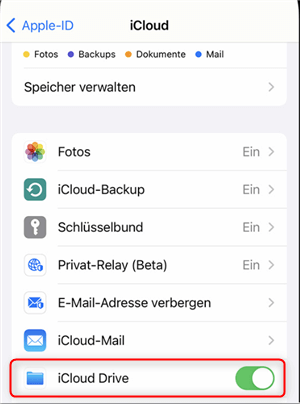
iCloud-Drive in Einstellungen aktiveiren
Schritt 3. Öffnen Sie die Datei- und iCloud-Drive-App. Dann können Sie die synchronisierten Daten überprüfen. (Die Synchronisation kann je nach der Datengröße des Geräts dauern.)
Methode 2: iPhone und iPad synchronisieren – mit AnyTrans
Wenn Sie Ihre wertvollen Daten auf iPhone und iPad sowohl schnell als auch sicher synchronisieren möchten, ohne immer wieder Ihr Passwort eingeben zu müssen und ohne lange zu warten, ist hier eine nützliche Software da, die Sie ausprobieren können, welche AnyTrans heißt.
Vorteile von AnyTrans:
- AnyTrans hilft, Daten vom iPhone direkt mit dem iPad zu synchronisieren.
- Mit AnyTrans können die Nachrichten, Notizen, Kalender, Fotos, Musik, Videos und mehr gezielt und schnell von iPhone auf iPad oder neues iPhone synchronisieren werden.
- Darüber hinaus unterstützt AnyTrans auch die Übertragung von WhatsApp-Medien zwischen iOS-Geräten.
Folgen Sie bitte den Schritten unten, erfahren Sie, wie Sie die Daten schnell zwischen iPhone und iPad synchronisieren können. Laden Sie jetzt AnyTrans auf Ihren PC/Mac.
Gratis Herunterladen * 100% sauber & sicher
Schritt 1: Schließen Sie Ihr iPhone und iPad an den Computer an, bitte wählen Sie dann „Jetzt migrieren“ unter „Telefon auf iPhone“ unter Kategorie „Phone Switcher“ aus.
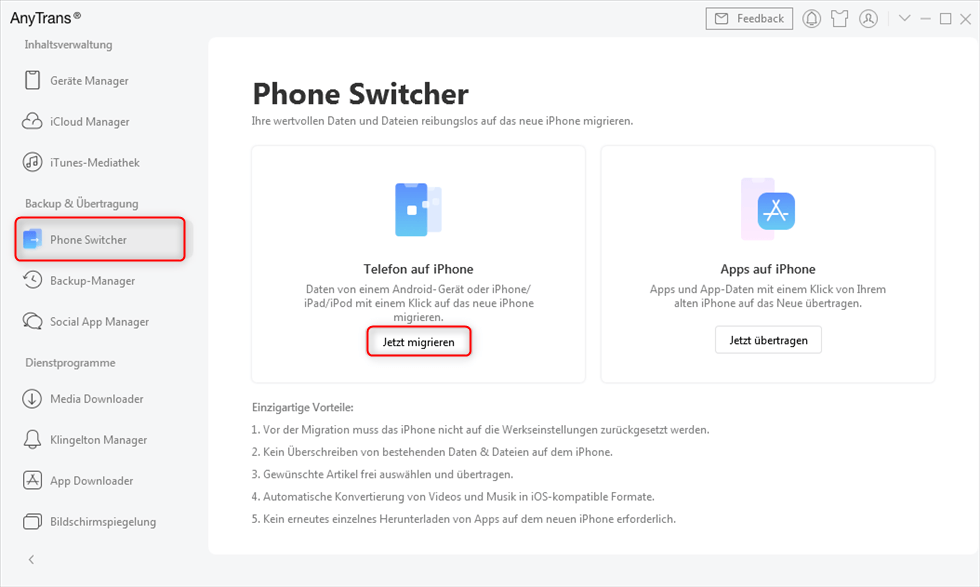
Phone Switcher-Jetzt migrieren
Schritt 2: Wählen Sie 2 iPhone-Konten, der rechte als Zielgerät, und dann tippen Sie „Weiter“ an.
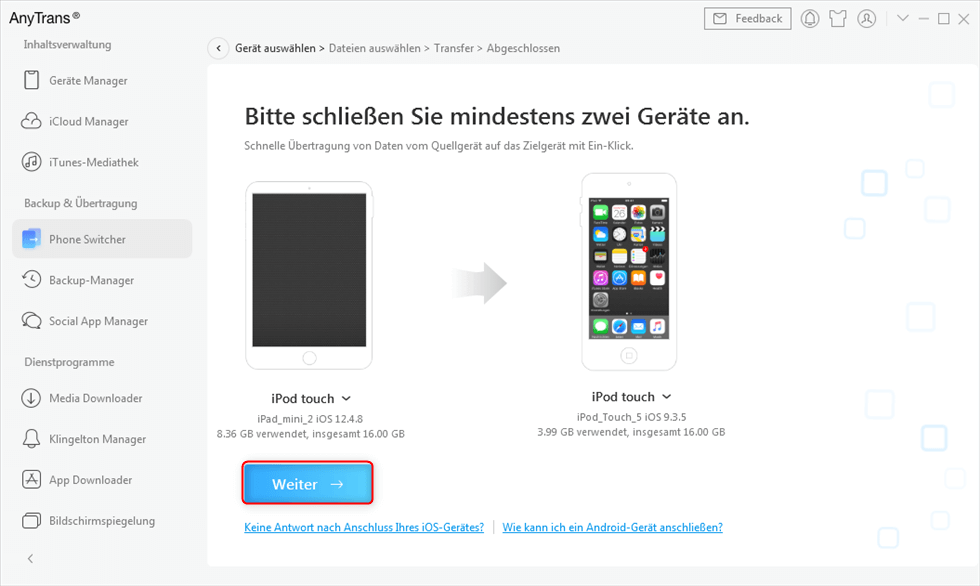
Über Phone Switcher zwei Geräte an den PC anschließen
Schritt 3: Wählen Sie die Kategorie aus, die Sie übertragen möchten, klicken Sie auf „Weiter“.
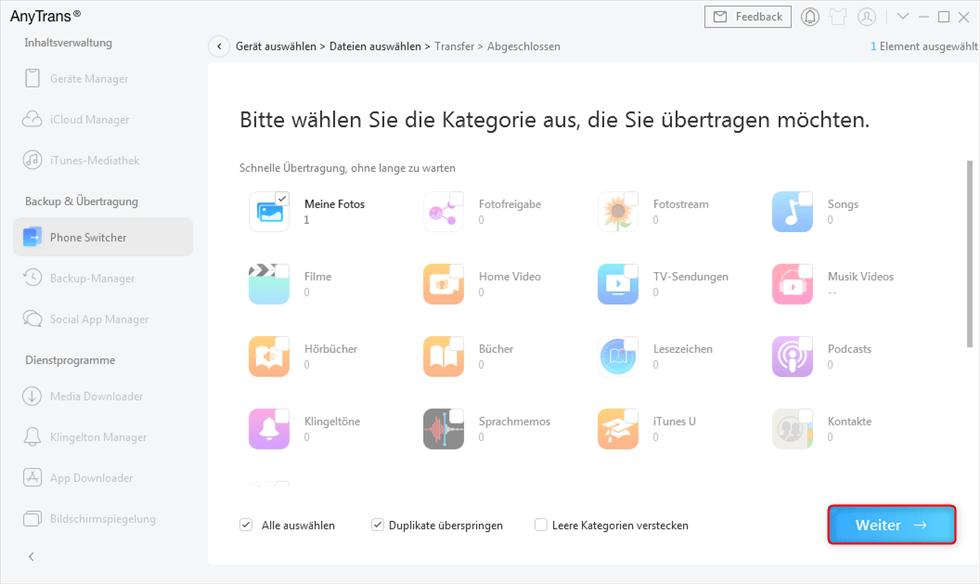
Daten auswählen und auf „Weiter“ klicken
Nur mit 3 Schritten werden die gewünschten Daten schnell, einfach und sicher von einem iOS-Gerät auf anderem Gerät synchronisiert.
Methode 3: iPhone iPad synchronisieren – mit iTunes
Die Synchronisierung von Daten verschiedener iOS-Geräte über iTunes ist ebenfalls eine andere Möglichkeit. Hier stellen wir zwei Optionen vor.
Bei dieser Methode schließen Sie das Gerät an den Computer an und verwenden Sie iTunes, um den Vorgang wie folgt manuell durchzuführen.
Schritt 1. Rufen Sie iTunes auf und verwenden Sie ein Ladekabel, um das Gerät mit dem Computer zu verbinden, das synchronisiert werden soll.
Schritt 2. Tippen Sie auf das Gerätesymbol (iPhone oder iPad) in der oberen linken Ecke des iTunes-Fensters.

iTunes-Gerät-Symbol
Schritt 3. Gehen Sie weiter zu der Liste unter „Einstellungen“ auf der linken Seite des iTunes-Fensters die Art der Inhalte, die Sie synchronisieren möchten.
Schritt 4. Wenn Sie die Synchronisierung für einen Inhaltstyp aktivieren möchten, aktivieren Sie das Kontrollkästchen „Synchronisieren“.
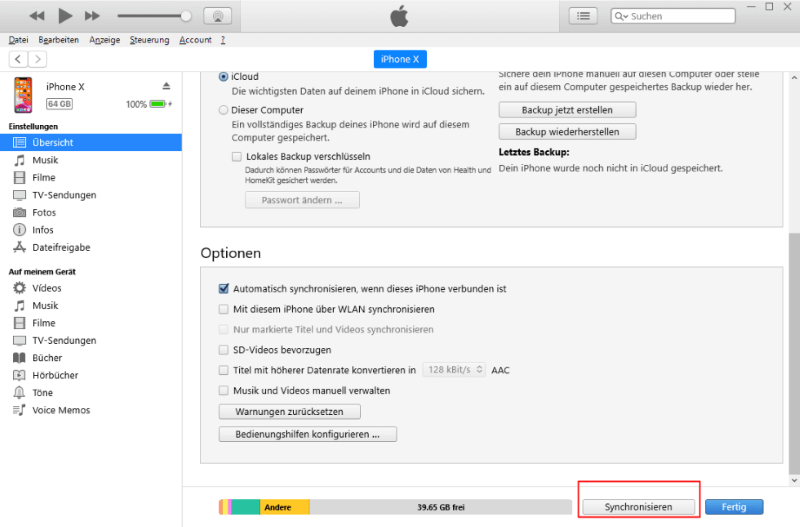
iTunes-Synchronisieren
Schritt 5. Tippen Sie auf die Schaltfläche „Speichern“ in der unteren linken Ecke des Bildschirms. Wenn die Synchronisierung nicht automatisch startet, tippen Sie erneut auf die Schaltfläche „Synchronisieren“.
Nach der Synchronisierung mit iTunes über die USB-Einstellung können Sie iTunes so einstellen, dass die Synchronisierung mit dem Gerät über Wi-Fi statt über USB erfolgt. Hier sind die Schritte, um dies zu tun.
Schritt 1. Schließen Sie Ihr iPhone am Computer an und öffnen Sie iTunes.
Schritt 2. Finden Sie „Übersicht“ auf der linken Seite des iTunes-Fensters heraus.
Schritt 3. Wählen Sie „Mit diesem iPhone über WLAN synchronisieren“.
Schritt 4. Klicken Sie auf „Speichern“.
Schritt 5. Wiederholen Sie das Ganze mit Ihrem iPad.
Wenn der Computer und das iOS-Gerät mit demselben WLAN-Netzwerk verbunden sind, wird das iOS-Gerät in iTunes angezeigt. Danach wird das iOS-Gerät jedes Mal automatisch synchronisiert, wenn es eingesteckt und iTunes auf dem Computer geöffnet wird.
Fazit
Die Synchronisierung von Apple-Geräten ist eine leistungsstarke Funktion. Mit dieser Funktion brauchen Sie sich keine Sorge zu machen, wenn Sie versehentlich ein wertvolles Foto oder ein wichtiges Dokument gelöscht haben. Außerdem ist AnyTrans eine andere ideale Wahl für Sie. Mit AnyTrans können Sie nach Ihrem Wunsch jederzeit Daten sicher, schnell und einfach zwischen iPhone iPad synchronisieren. Laden Sie diese tolle Software jetzt herunter und probieren Sie sie aus.
AnyTrans – Transfer für iOS-Geräte
- Übertragen Sie innerhalb von 32 Sekunden über 3000 Fotos vom iPhone auf iPad
- Übertragen Sie alle Fotos wie Kamerarolle, Fotostream, Fotofreigabe usw.
- Andere Datentypen können Sie schnell zwischen Ihren iOS-Geräten synchronisieren
- Geeignet für alle iPhone Modelle und iOS Systeme.
Herunterladen für Win100% sauber und sicher
Herunterladen für Mac100% sauber und sicher
Gratis Herunterladen * 100% sauber und sicher
Weitere Fragen über Produkt? Kontaktieren Sie bitte userem Support Team, um Lösungen schnell zu bekommen >





